实体类
package com.control.domain.vo;
import com.alibaba.excel.annotation.ExcelProperty;
import com.alibaba.excel.annotation.write.style.*;
import com.alibaba.excel.enums.BooleanEnum;
import com.alibaba.excel.enums.poi.BorderStyleEnum;
import com.alibaba.excel.enums.poi.FillPatternTypeEnum;
import com.alibaba.excel.enums.poi.HorizontalAlignmentEnum;
import com.baomidou.mybatisplus.annotation.TableField;
import lombok.Data;
import lombok.EqualsAndHashCode;
import org.apache.poi.ss.usermodel.BorderStyle;
import org.apache.poi.ss.usermodel.HorizontalAlignment;
import java.util.Date;
/**
* 描述 : TODO<br/>
* 作者 : <br/>
* 时间 : 2023-12-21 9:00:41<br/>
*/
@Data
@EqualsAndHashCode
@HeadStyle
@ContentStyle(horizontalAlignment = HorizontalAlignmentEnum.CENTER, borderTop = BorderStyleEnum.THIN,
borderBottom = BorderStyleEnum.THIN, borderLeft = BorderStyleEnum.THIN, borderRight = BorderStyleEnum.THIN)
@ContentFontStyle(fontHeightInPoints = 12)
@ContentRowHeight(30)
@HeadRowHeight(30)
public class OutAluminumTaskExcel {
@ColumnWidth(value = 7)
@ExcelProperty({ "偏差统计及任务列表", "偏差统计及任务列表", "报告时间", "序号" })
private Integer id;
@ColumnWidth(value = 20)
@ExcelProperty({ "偏差统计及任务列表", "偏差统计及任务列表", "报告时间", "单位" })
private String pApartment;
@ColumnWidth(value = 15)
@ExcelProperty({ "偏差统计及任务列表", "偏差统计及任务列表", "", "槽号" })
private String slotNo;
/**
* 实际出铝量
*/
@ColumnWidth(value = 15)
@ExcelProperty({ "偏差统计及任务列表", "偏差统计及任务列表", "", "任务量(kg)" })
private String realOutAluminumWeight;
/**
* 计划出铝量
*/
@ColumnWidth(value = 15)
@ExcelProperty({ "偏差统计及任务列表", "偏差统计及任务列表", "", "实出量(kg)" })
private String planOutAluminumWeight;
@ColumnWidth(value = 20)
@ExcelProperty({ "偏差统计及任务列表", "偏差统计及任务列表", "出铝日期", "出铝偏差(kg)" })
private String diffOutAluminumWeight;
@ColumnWidth(value = 15)
@ExcelProperty({ "偏差统计及任务列表", "偏差统计及任务列表", "", "偏差等级" })
private String taskLevel;
@ColumnWidth(value = 15)
@ExcelProperty({ "偏差统计及任务列表", "偏差统计及任务列表", "", "任务类型" })
private String taskName;
@ColumnWidth(value = 10)
@ExcelProperty({ "偏差统计及任务列表", "偏差统计及任务列表", "", "责任人" })
private String taskSendPerson;
@ColumnWidth(value = 22)
@ExcelProperty({ "偏差统计及任务列表", "偏差统计及任务列表", "", "任务发出时间" })
private Date createTime;
@ExcelProperty({ "偏差统计及任务列表", "偏差统计及任务列表", "", "建议" })
@ColumnWidth(value = 150)
@ContentStyle(horizontalAlignment = HorizontalAlignmentEnum.LEFT)
private String opinionNote;
}
测试类中的测试方法
@Disabled
@DisplayName("excel绘制")
@Test
public void exportExcel() throws IOException {
// pOutAluminumTasksController.exportExcel(null);
String path = "C:\\Users\\xxx\\Desktop\\";
String fileName = path + "偏差统计及任务列表" + ".xlsx";
List<OutAluminumTaskExcel> outAluminumTask = pTaskMapper.getOutAluminumTask(DateUtil.beginOfDay(new Date()));
// 这里 需要指定写用哪个class去写,然后写到第一个sheet,名字为模板 然后文件流会自动关闭
EasyExcel.write(fileName, OutAluminumTaskExcel.class).registerWriteHandler(new CellWriteHandler() {
@Override
public void afterCellDispose(CellWriteHandlerContext context) {
if (context.getRowIndex() == 0) {
if (context.getColumnIndex() == 0) {
Workbook workbook = context.getWriteWorkbookHolder().getWorkbook();
Font font = workbook.createFont();
font.setFontHeightInPoints((short) 32);
font.setColor(Font.COLOR_RED);
font.setFontName("宋体");
CellStyle cellStyle = workbook.createCellStyle();
cellStyle.setFillBackgroundColor(IndexedColors.GREY_50_PERCENT.getIndex());
// cellStyle.setFillPattern(FillPatternType.SOLID_FOREGROUND);
cellStyle.setFont(font);
cellStyle.setAlignment(HorizontalAlignment.CENTER);
cellStyle.setVerticalAlignment(VerticalAlignment.CENTER);
context.getCell().setCellStyle(cellStyle);
context.getFirstCellData().setWriteCellStyle(null);
}
}
else if (context.getRowIndex() == 2) {
if (context.getColumnIndex() == 2) {
context.getCell().setCellValue(DateUtil.format(new Date(), "yyyy-MM-dd HH:mm"));
}
else if (context.getColumnIndex() == 6) {
context.getCell().setCellValue(DateUtil.format(new Date(), "yyyy年MM月dd日"));
}
}
}
}).sheet("偏差统计及任务列表").doWrite(outAluminumTask);
}
效果图





 本文详细讲解了一个Java实体类OutAluminumTaskExcel在Excel文件中的应用,涉及数据列配置、单元格样式设置以及导出过程中的特殊处理。
本文详细讲解了一个Java实体类OutAluminumTaskExcel在Excel文件中的应用,涉及数据列配置、单元格样式设置以及导出过程中的特殊处理。
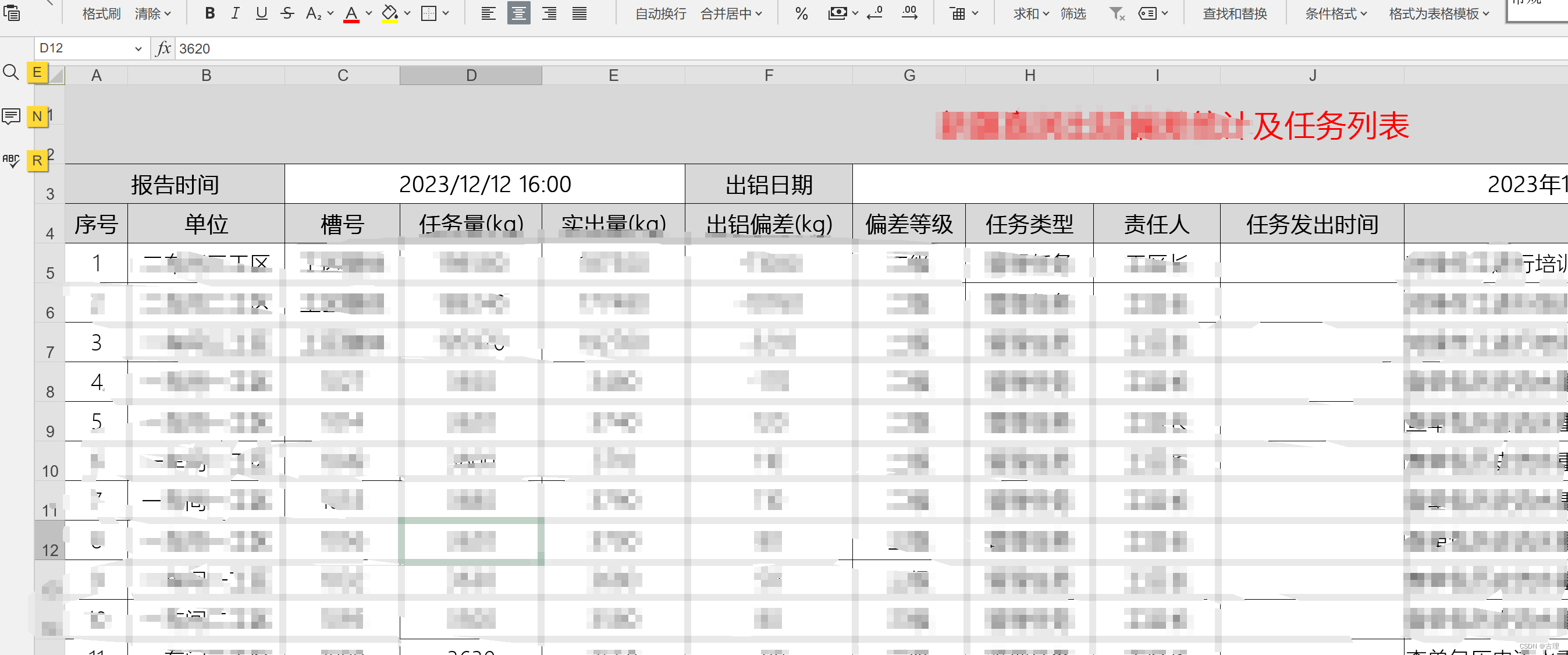

















 2457
2457

 被折叠的 条评论
为什么被折叠?
被折叠的 条评论
为什么被折叠?








